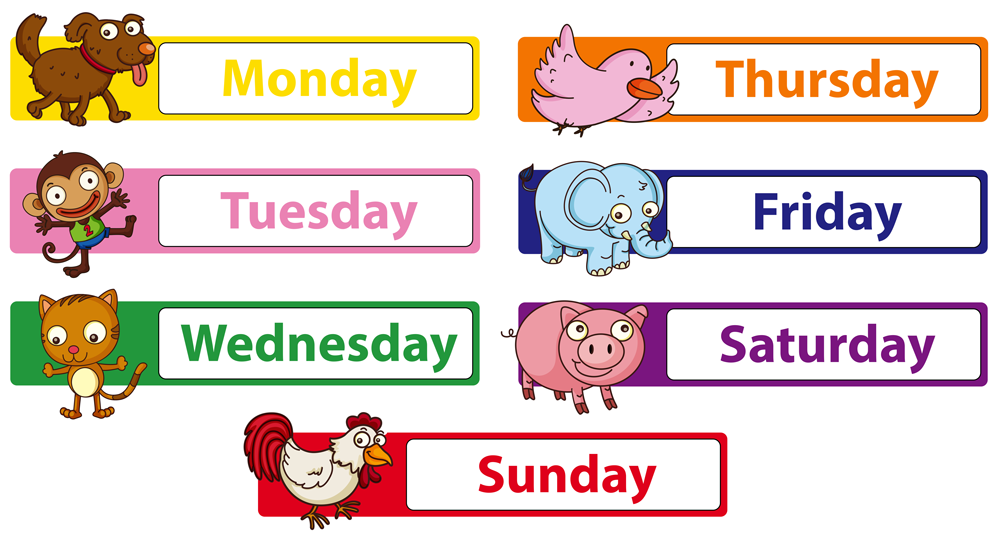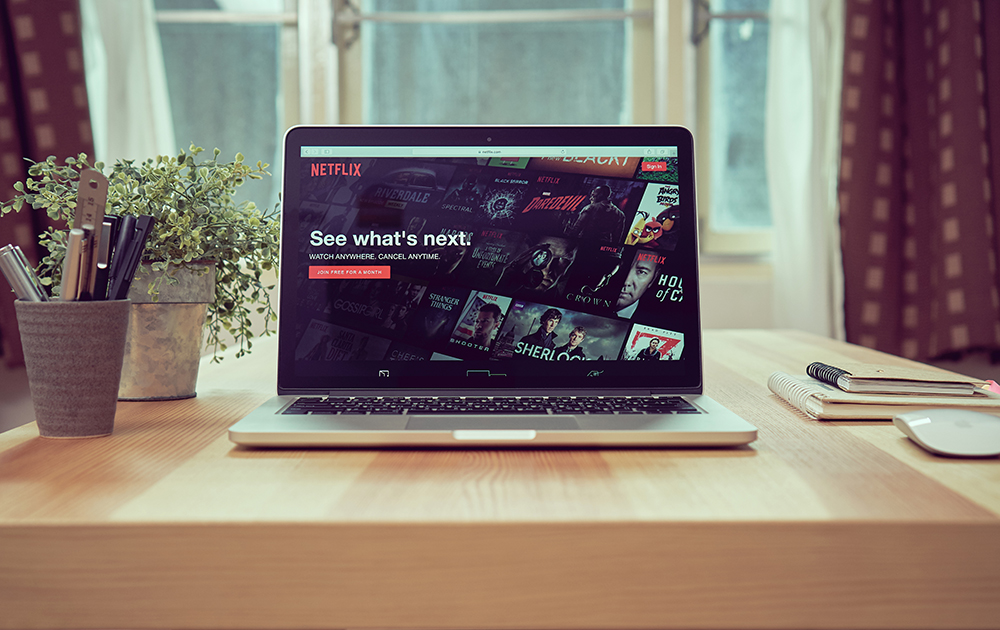Обмен моментами нашей жизни в виде фотографий стал одной из неотъемлемых частей нашего опыта. Социальные сети позволяют очень легко и весело общаться с друзьями и знакомыми таким образом.
Содержание
Одним из менее используемых, но более эффективных инструментов в нашем распоряжении является фотоколлаж. Коллаж — это просто коллекция фотографий, расположенных привлекательным образом. Это может быть эффективным способом передать эмоции и добавить ощущение структуры вашим фотографиям. Создавать коллажи на устройствах Android очень просто. Вот два способа подойти к этому процессу: первый — с помощью приложения, второй — через браузер.
Использование приложения Photo Grid
Существует множество приложений, которые помогут вам создавать коллажи. Здесь вы научитесь пользоваться одним из самых популярных — Photo Grid для Android.
- Скачайте приложение Photo Grid — Вы можете найти его в Google Play Store на вашем устройстве. Это бесплатное приложение — существуют платные варианты, но этот является хорошим компромиссом между стоимостью и возможностями.
- Выберите фотографии — После того, как вы согласились с условиями предоставления услуг, нажмите кнопку «Сетка» на начальном экране, чтобы начать выбирать фотографии, которые вы хотите включить в коллаж. Вы можете выбрать до 15 фотографий.
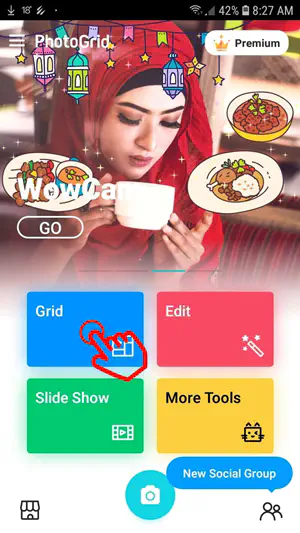
- Выбор макета — Выбрав все фотографии, нажмите кнопку «Далее» в правом верхнем углу экрана, и приложение организует фотографии в коллаж. Теперь вы можете выбрать подходящий макет для коллажа. Приложение предоставит вам предопределенный список макетов в зависимости от количества фотографий, которые вы выбрали.
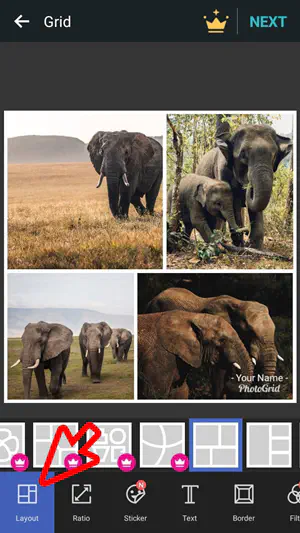
- Проявите творчество — В нижней части экрана есть несколько различных настроек, которые вы можете сделать для своего коллажа. Прокрутите их, чтобы изменить фон, соотношение и границы. Вы также можете добавлять наклейки и текст или даже рисовать на коллаже.
- Сохранение работы — Когда вы будете удовлетворены, нажмите кнопку «Далее» еще раз, и вам будут предложены варианты сохранения коллажа. Для большинства целей разрешение 720p будет достаточно хорошим, а формат JPG даст вам широкий доступ к коллажу. Приложение также позволяет выбрать пользовательский путь сохранения, если вы хотите сохранить его в определенном месте на вашем устройстве.
Использование PhotoCollage в браузере
Теперь, когда путь через приложение рассмотрен, давайте рассмотрим другой метод. Возможно, вы не хотите загружать приложение или просто хотите быстро сделать одноразовый коллаж. В этом случае вы можете создать коллаж прямо в браузере с помощью PhotoCollage . Эта услуга также бесплатна и имеет важное преимущество. После завершения работы над коллажем вы можете заказать физический отпечаток, который вам доставят. Вот как это работает.
- Зайдите на сайт — Найдите photocollage в Google или введите www.photocollage.com в строке поиска браузера.
- Выберите фотографии — Теперь вы загрузите фотографии, которые хотите использовать, из галереи вашего устройства или непосредственно из камеры. Прокрутите вниз до рабочей области и нажмите кнопку «Добавить изображения». Вам нужно будет повторить этот процесс для каждой фотографии, которую вы хотите добавить.
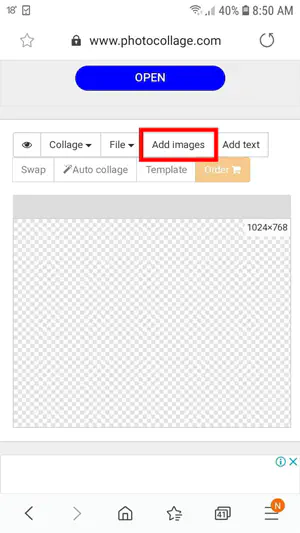
- Выбор макета — После выбора фотографий вы можете воспользоваться кнопкой «Автоколлаж», чтобы расположить фотографии автоматически на основе количества выбранных фотографий. Вы также можете нажать кнопку «Шаблон», чтобы выбрать свой собственный макет.
- Добавить украшения — Сайт позволяет изменять размер фотографий и переставлять их, перетаскивая по холсту. Вы также можете добавить текст, добавить или удалить изображения после выбора.
- Сохранить свою работу — Здесь вы получите больше возможностей по сравнению с вышеупомянутым приложением. Нажмите кнопку «Файл», чтобы выбрать один из различных типов файлов для сохранения коллажа. Вы также можете поделиться им непосредственно в социальных сетях. Наконец, если вы нажмете кнопку «Заказать», вы будете перенаправлены в магазин, где сможете приобрести печать вашего коллажа в желаемых размерах — отличная идея для подарка!
Весело делитесь воспоминаниями
Это не исчерпывающий список способов создания коллажа на устройствах Android, а скорее два эффективных варианта, которые могут послужить отправной точкой. Оба метода используют один и тот же базовый процесс: выберите фотографии, которые вы хотите сделать коллажем, и примените свой шаблон. Настоящее веселье начинается, когда вы начинаете добавлять личные штрихи, такие как текст и каракули.
Создание коллажей может быть очень увлекательным процессом, и вы можете обнаружить, что как только вы начнете, вас потянет делать коллажи постоянно. Поделитесь своими любимыми способами создания коллажей и советами для начинающих мастеров.
YouTube видео: Как сделать фотоколлаж на Android
Вопросы и ответы по теме: “Как сделать фотоколлаж на Android”
Как сделать коллаж в галерее на Андроиде?
**Как создать **коллаж****1. Откройте приложение “Google Фото” на устройстве Android. 2. Выберите не более шести фотографий. 3. В нижней части экрана нажмите на значок “Добавить” Коллаж. 4. Выберите шаблон. 5. Фотографии в коллаже можно заменить или отредактировать. Чтобы заменить фотографию: 6. Чтобы сохранить коллаж, нажмите Сохранить.
Как сделать коллаж из множества фотографий?
**Как Легко Создать Фотоколлаж?**1. Откройте выбранное вами изображение в фоторедакторе коллажей от Fotor. 2. Перетащите ваше фото в ячейки фотоколлажа. 3. Вы также можете изменить фон, границы и добавить эффекты, стикеры и текст вашего коллажа из фото. 4. Сохраните вашу работу, выбрав формат и желаемое качество. Сделать коллаж
В каком приложении лучше сделать коллаж?
Выбор редакции
| Программа | ОС | Стоимость |
|---|---|---|
| Fotor | Windows, macOS, Linux | бесплатно с ограничениями |
| Photoscape | Windows, macOS | бесплатно |
| Collagerator | Windows | бесплатно |
30 июл. 2021 г.
В каком приложении можно сделать коллаж из фотографий?
Вам может понравиться* Фото коллаж и Фоторедактор Фото и видео
- Easy Photo Collage Maker. Фото и видео
- Photo Collage Maker. Фото и видео
- фото коллаж - Layout. Фото и видео
- Photo Collage Pro Editor. Фото и видео
- Pic collage maker: Split,stich. Фото и видео
Как соединить 2 фото в 1 на андроид?
**Чтобы объединить 2 фотографии в одну нужно пройти следующие шаги:**1. Открыть приложение и загрузить исходную фотографию. 2. Зайти в меню настройки и выбрать пункт «двойная экспозиция». 3. Нажать на иконку добавления второго изображения. 4. Выбрать из галереи нужную картинку.
Что такое Коллаж в галерее?
Колла́ж (от фр. collage — оклеивание, приклеивание) — техника и основанная на ней разновидность декоративного искусства, заключающаяся в вырезании фигур по контуру из какого-либо материала: разноцветной бумаги, картона, ткани, кожи и в прикреплении этих фигур к основе.